Okoliš za oporavak sustava Windows je okruženje koje stvara platformu za korisnike za rješavanje svih kritičnih problema na njihovom računalu. U slučaju da ne možete otvoriti Okruženja za oporavak sustava Windowst (RE) na računalu, slijedite ovaj jednostavan popravak i problem će biti riješen u kratkom vremenu.
Popravak - Omogućite Windows Recovery Environment -
1. Pritisnite Windows tipka + R lansirati Trčanje.
2. Upišite "cmd"I pritisnite Ctrl + Shift + Enter.

3. Da biste znali status Windows RE,kopirati i zalijepiti ovu naredbu u Naredbeni redak prozor, a zatim pritisnite Unesi.
reagentc / info
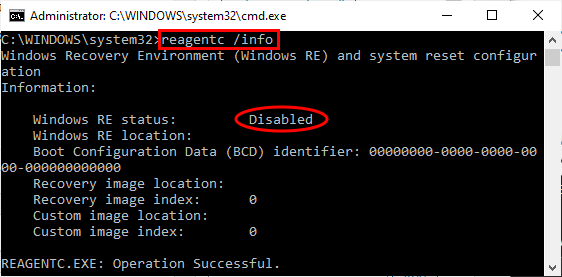
Kao što vidite da „Status sustava Windows RE:"Označeno je kao"Onemogućeno“.
Dakle, sada ćemo to omogućiti.
4. Da biste omogućili PONOVNO, kopirati i zalijepiti ovu naredbu i pogodio Unesi.
reagentc / omogućiti
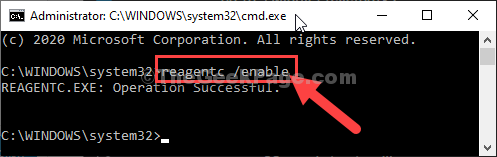
Pričekajte neko vrijeme da se izvrši naredba.
Windows Okoliš za oporavak (RE) je omogućeno na vašem računalu. Možete provjeriti status-

Kako otvoriti Windows Recovery Environment -
Da biste otvorili Okoliš za oporavak sustava Windows, prati ove korake-
1. Pritisnite Ikona sustava Windows + I otvoriti Postavke prozor.
2. Zatim kliknite na “Ažuriranje i sigurnost“.

3. Zatim morate kliknuti na “Oporavak“.
4. Nakon toga kliknite na “Ponovno pokreni sada"U"Napredno pokretanje‘Odjeljak.

Računalo će se ponovo pokrenuti i uskoro, Okoliš za oporavak sustava Windows bit će otvoren.



